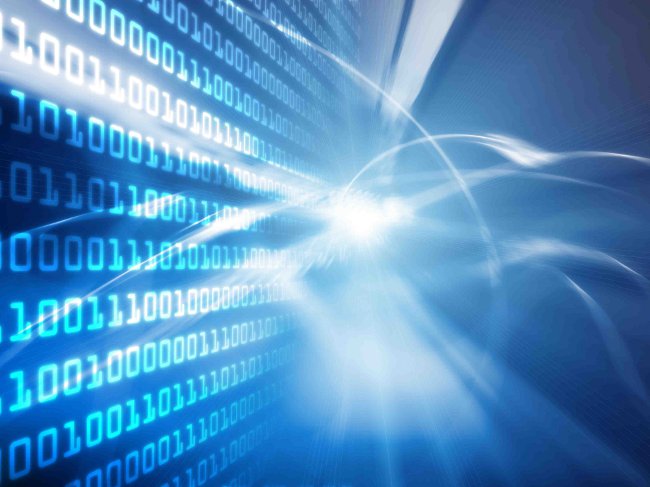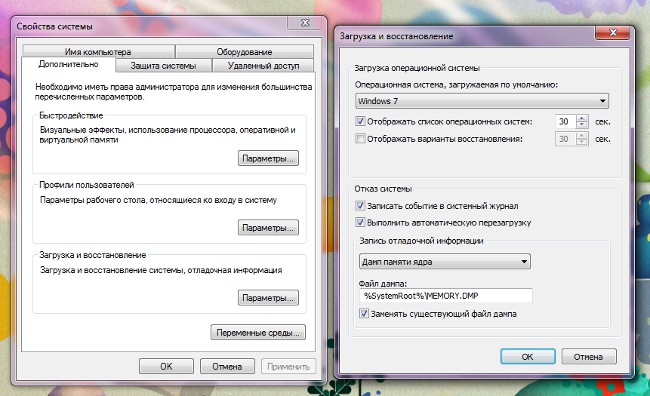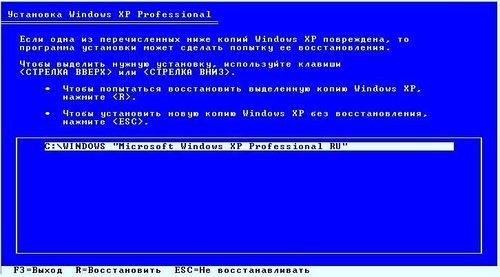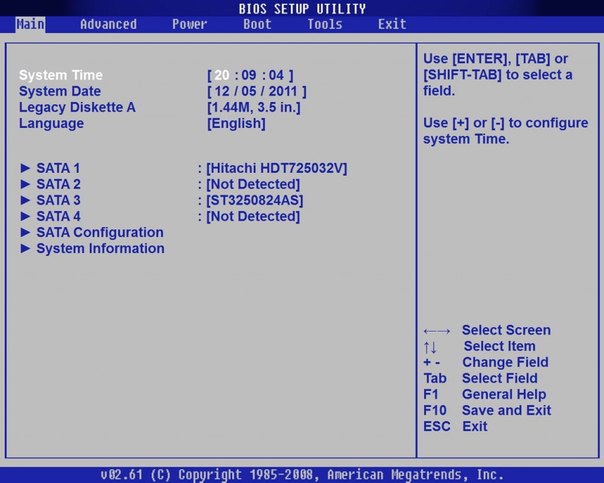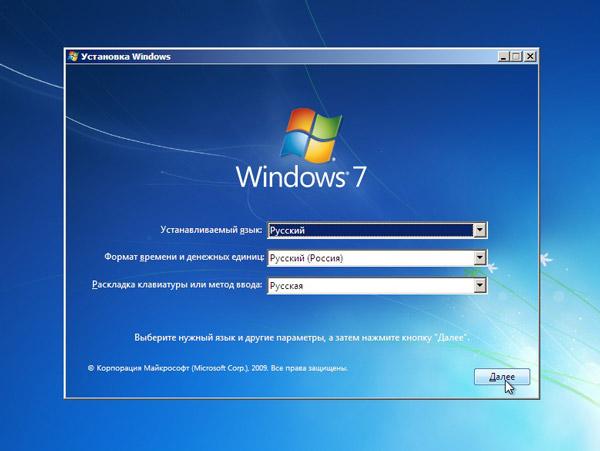Як змінити файлову систему

Файлова система відповідає за організацію файлівна носіях інформації. Якщо ви користуєтеся ОС Windows, найчастіше вам доводиться стикатися з системами FAT32, NTFS і exFAT. Зазвичай носії інформації, з якими ми маємо справу, вже відформатовані в потрібну файлову систему. Але іноді може виникнути необхідність змінити цю файлову систему на іншу. Як змінити файлову систему?
Найпростіший спосіб змінити файлову систему на носії - це відформатувати його. Перед початком форматування можна вибрати зі списку потрібну файлову систему, тоді диск буде відформатований, скажімо, в NTFS або FAT32 - в залежності від того, що ви вибрали.
Але у форматування є один серйознийнедолік: воно стирає всі дані на носії. І якщо, скажімо, інформацію з флешки можна кудись скопіювати на час форматування, то з жорстким диском все складніше. А якщо диск системний, знадобиться повна перевстановлення системи, в процесі якої ви і виберете потрібну файлову систему. Як змінити файлову систему без втрати даних на диску?
Якщо вам потрібно змінити файлову систему з FAT32 на NTFS, Можна скористатися вбудованою утилітоюWindows - Convert.exe. Графічного інтерфейсу у неї немає, доведеться скористатися командним рядком. Щоб викликати командний рядок, потрібно натиснути кнопку Пуск, вибрати пункт Всі програми → Стандартні → Командний рядок.
У вікні, потрібно ввести наступну команду:
convert буква_диска: / fs: ntfs
Наприклад, якщо вам потрібно змінити файлову систему на диску D, команда буде виглядати наступним чином:
convert d: / fs: ntfs
Ввівши команду, натисніть Enter. Якщо в командному рядку з'явиться повідомлення з проханням ввести мітку тому для диска, Введіть її і натисніть Enter. (Мітка тому - це текстове позначення для диска, яким можна замінити стандартну назву «Локальний диск».) Повинно з'явитися повідомлення «Перетворення завершено», після чого можна закрити вікно командного рядка.
Якщо ви вирішили поміняти файлову систему на системному диску, Вам запропонують відкласти виконання цього завданнядо наступного перезавантаження комп'ютера - виконати перетворення коли операційна система працює неможливо. У такому випадку потрібно натиснути кнопку Так (ввести в командному рядку символ Y).
Також перезавантаження може знадобитися, якщо дискнесистемний, але на момент перетворення використовується іншим процесом - скажімо, якщо відкриті деякі зберігаються на жорсткому диску файли. В цьому випадку потрібно або закрити всієї файли і ввести символ Y, Або просто ввести символ Y, тоді перетворення буде виконано при наступному перезавантаженні комп'ютера.
Таке перетворення, на відміну відформатування, що не зачіпає зберігаються на диску файли. Імовірність втрати або пошкодження даних в цьому випадку невисока, але все ж варто зробити резервні копії особливо важливих файлів. Врахуйте, що таким способом можна змінити файлову систему з FAT32 на NTFS, зворотне перетворення таким же шляхом неможливо!
Перед перетворенням бажано перевірити диск на наявність помилок. Для цього треба зайти в «Мій комп'ютер», клікнітьправою кнопкою миші по потрібному диску, виберіть пункт Властивості. У вікні властивостей перейдіть на вкладку Сервіс і в розділі Перевірка диска натисніть кнопку Виконати перевірку.
також можна поміняти файлову систему диска без втрати даних, використовуючи спеціальні програми. До них відносяться, наприклад, Acronis DiskDirector, Paragon Partition Manager, PartitionMagic і т. П. У цих програмах можна конвертувати диск не тільки з FAT32 в NTFS, а й навпаки, перетворити NTFS в FAT32, а Acronis Disk Director, скажімо, підтримує і інші файлові системи. Але врахуйте, що всі ці програми є платними.
Як бачите, є кілька способів поміняти файлову систему носія, у кожного з них є свої переваги і недоліки. Головне - не «гратися» з файлової системою без особливої на те потреби.